电脑背诵声音怎么调?音量大小如何设置?
- 电脑维修
- 2025-04-05
- 1
- 更新:2025-03-27 00:38:06
随着科技的进步,电脑已经成为我们生活中不可或缺的一部分。无论是工作还是学习,我们都会使用到电脑内置的多媒体功能。而其中一项重要的功能就是文本到语音(Text-to-Speech,TTS)功能,它可以帮助我们听到电脑上文字的背诵声音。但是,有时候我们需要调整这个声音来适应不同的环境和需求。如何调整电脑的背诵声音呢?音量大小又该如何设置?接下来,我们来详细探讨这些主题。
步骤一:了解并启用文本到语音功能
在开始调整声音之前,首先需要确认你的电脑是否已经安装了文本到语音的相关功能,并且了解如何启用它。
Windows系统:
1.打开“控制面板”。
2.选择“轻松使用中心”,然后点击“让电脑更容易听”。
3.在新的窗口中找到“使电脑读出文字”选项并启用它。
macOS系统:
1.打开“系统偏好设置”。
2.点击“辅助功能”,然后选择“语音”。
3.在“语音”标签中,确保选择了正确的语音引擎,并调整说话速度。

步骤二:调整声音大小
在启用文本到语音功能后,不同的系统有其特定的调节方式。
Windows系统:
1.再次打开“控制面板”。
2.点击“硬件和声音”下的“声音”选项。
3.在播放标签下,选择“扬声器”,然后点击下方“属性”按钮。
4.在“级别”标签中,你可以直接调节滑块来调整音量大小。
macOS系统:
1.在“系统偏好设置”中,选择“声音”。
2.在输出标签下,选择正确的输出设备(例如内置扬声器)。
3.调整滑块来增加或减少音量。

步骤三:设置语音属性
除了调节音量大小,你还可以调整语音的其他属性,比如语速、音调等。
Windows系统:
1.在“控制面板”中的“语音”设置里,你可以选择一个语音包作为默认语音。
2.在语音选择下,可以调节音量、语速等。
macOS系统:
1.在“系统偏好设置”中的“语音”选项中,你可以选择不同的语音并调整其语速或音调。
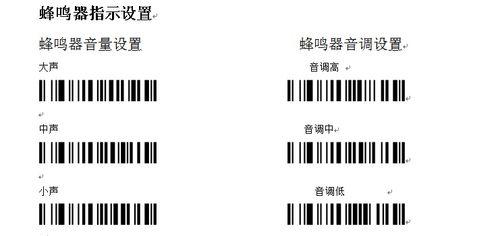
步骤四:使用第三方软件进行高级调整
对于更高级的调整需求,你可以使用专门的第三方文本到语音软件。
1.选择并下载一个适合的文本到语音软件,如Balabolka、NaturalReader等。
2.安装并打开软件,导入需要转换的文本。
3.在软件界面中,你可以找到音量、语速、音调等设置选项。
4.进行相应的设置后,软件会按照你的要求朗读文本。
常见问题解答
问题1:电脑没有背诵声音怎么办?
通常电脑都自带文本到语音功能。如果遇到没有背诵声音的情况,可能是因为该功能未被正确启用或者语音包没有安装完整。
问题2:声音大小调整了,为什么没有变化?
当调整声音大小后没有变化时,可能是因为系统当前的默认应用音量设置导致的。需要检查当前使用的应用是否有独立的音量控制。
问题3:我可以使用哪些声音包?
在Windows系统中,你可以去“语音属性”中的“语音选择”下下载更多声音包。而macOS系统中则直接在“系统偏好设置”中的“声音”选项的“语音”标签下更改声音。
调整电脑背诵声音和设置音量大小是提升学习和工作效率的有效方法。通过上述步骤,你可以了解如何在不同操作系统中调节文本到语音的音量和声音属性。无论是使用系统自带功能还是第三方软件,关键是要仔细调整各种参数,使之满足你的使用需求。如果你遇到相关问题,切记检查每个步骤的设置,确保所有参数都已经按照你的要求进行设置。希望本文能帮助你更好地利用你的电脑进行文本到语音的转换和播放。











